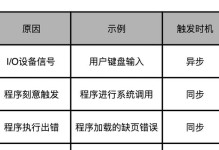在使用电脑的过程中,有时候会遇到电脑时间错误的情况。电脑时间错误可能导致一系列问题,如无法准确记录文件创建或修改时间、无法正常登录某些网站等。本文将介绍如何处理电脑时间设置错误,并给出解决办法。
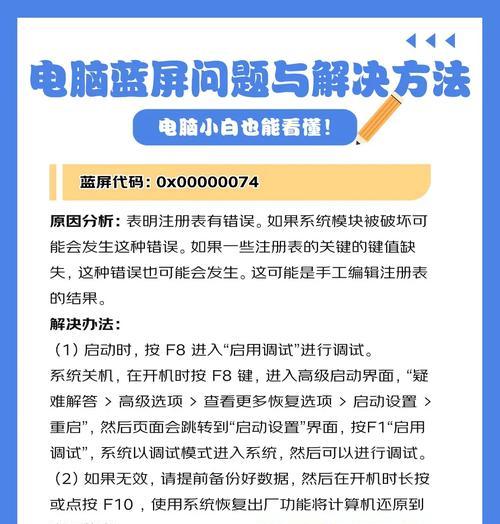
一、检查电脑时间设置是否正确
在处理电脑时间错误之前,首先需要检查电脑的时间设置是否正确。在Windows系统中,可以通过点击右下角的系统时间,在弹出的窗口中选择“更改日期和时间设置”来查看和修改电脑时间。
二、同步系统时间与互联网时间服务器
如果电脑时间设置正确但仍存在时间错误,可能是因为与互联网时间服务器同步的问题。可以在“更改日期和时间设置”窗口中,点击“互联网时间”选项卡,勾选“自动从互联网时间服务器同步”,然后点击“更新现在”按钮进行手动同步。
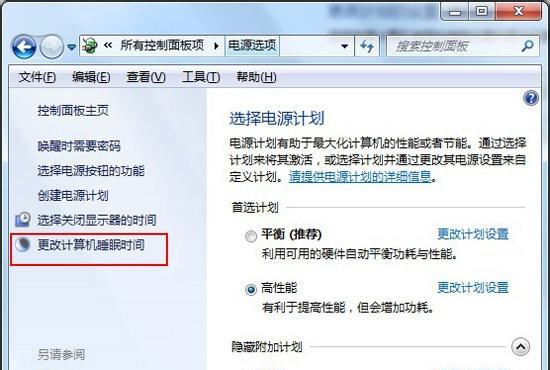
三、检查电脑的时区设置
时区设置错误也会导致电脑时间错误。在“更改日期和时间设置”窗口中,点击“时区”选项卡,确保所选的时区与实际所在地的时区相符。
四、修复CMOS电池问题
如果以上方法仍无法解决电脑时间错误,可能是因为CMOS电池出现问题。CMOS电池是负责保存电脑的基本设置信息,包括时间和日期。可以尝试更换CMOS电池来解决问题。
五、更新操作系统
有时候电脑时间错误是由于操作系统的Bug引起的。在这种情况下,及时更新操作系统可能会修复这个问题。通过WindowsUpdate或者其他操作系统自动更新机制,可以保持系统最新。
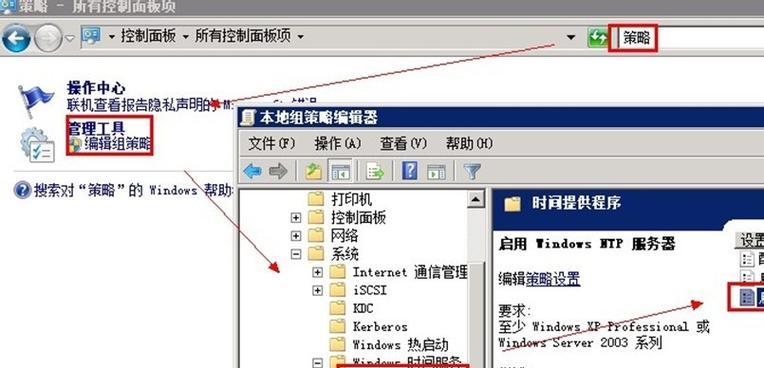
六、检查硬件故障
如果以上方法都不能解决电脑时间错误,可能是因为硬件故障导致的。例如主板出现问题或者CPU时钟频率不稳定等。此时需要联系专业维修人员进行检修。
七、重置BIOS设置
BIOS(BasicInput/OutputSystem)是计算机启动时运行的程序,其中包括硬件配置和系统设置。重置BIOS设置可能会帮助解决电脑时间错误问题。可以在计算机启动时按下对应按键进入BIOS设置界面,然后选择重置选项。
八、使用第三方时间同步软件
如果以上方法都无效,可以考虑使用第三方时间同步软件来解决电脑时间错误。这些软件通过连接到可靠的时间服务器,并自动同步系统时间,以确保准确性。
九、优化电脑性能
电脑性能不佳可能会导致时间同步错误。通过清理磁盘垃圾文件、关闭无用的后台进程、升级硬件等方法来优化电脑性能,可能有助于减少电脑时间错误的发生。
十、使用时间同步工具
除了第三方时间同步软件,还有一些专门的时间同步工具可供选择。这些工具通常提供更高级的时间同步功能,可以更精确地同步系统时间。
十一、避免使用不可靠的时间来源
有些电脑用户会从不可靠的来源获取时间,如不精确的服务器或者未经验证的软件。避免使用这些不可靠的时间来源,以免造成电脑时间错误。
十二、定期检查电脑时间设置
为了避免电脑时间错误,建议定期检查电脑时间设置,尤其是在刚刚修改过系统时间或者时区的情况下。
十三、调整电脑时间同步频率
可以尝试调整电脑时间同步频率来解决时间错误问题。在“互联网时间”选项卡中,点击“更改设置”按钮,可以选择更频繁或更稀少地同步系统时间。
十四、咨询专业技术支持
如果以上方法都不能解决电脑时间错误,建议咨询专业技术支持。他们可能能够提供更准确的解决方案。
十五、
电脑时间错误可能导致一系列问题,但通过检查电脑时间设置、同步系统时间与互联网时间服务器、修复CMOS电池问题等方法,可以有效解决这个问题。如果问题仍然存在,可以尝试重置BIOS设置、使用第三方时间同步软件或者咨询专业技术支持。最重要的是定期检查电脑时间设置,并避免使用不可靠的时间来源。通过这些措施,可以避免电脑时间错误带来的不便。